Hoe Snapchat-account tijdelijk uit te schakelen?
Snapchat is een leuke app voor sociale media en wordt actief gebruikt door tieners en jonge volwassenen. Het is gebouwd op het concept van 'verloren',(‘lost’) waarbij de foto's en berichten die u hebt verzonden (bekend als snaps) slechts voor een korte periode beschikbaar zijn. Het is een interessante manier om met je vrienden in contact te komen en te communiceren, maar te veel van wat dan ook is een probleem, dus hier gaan we bespreken hoe je Snapchat-account tijdelijk kunt uitschakelen.(how to disable Snapchat account temporarily.)
Zoals hierboven vermeld, zijn sociale-media-apps zoals deze erg verslavend en mensen besteden uiteindelijk uren aan het verspillen van tijd aan deze apps. Dit heeft een nadelige invloed op hun productiviteit en werk of studie. Ook zaken als elke dag een foto sturen om een streak te behouden of inspanningen leveren om een esthetische online aanwezigheid te behouden, kunnen soms te overweldigend worden. Daarom overwegen we van tijd tot tijd om deze apps voorgoed te verwijderen. Een simpele de-installatie is niet genoeg, omdat het gemakkelijk is om weer in de lus te worden getrokken. Wat u nodig heeft, is een strengere maatregel, zoals het deactiveren of deactiveren van uw account. Dit is precies wat we in dit artikel gaan bespreken.
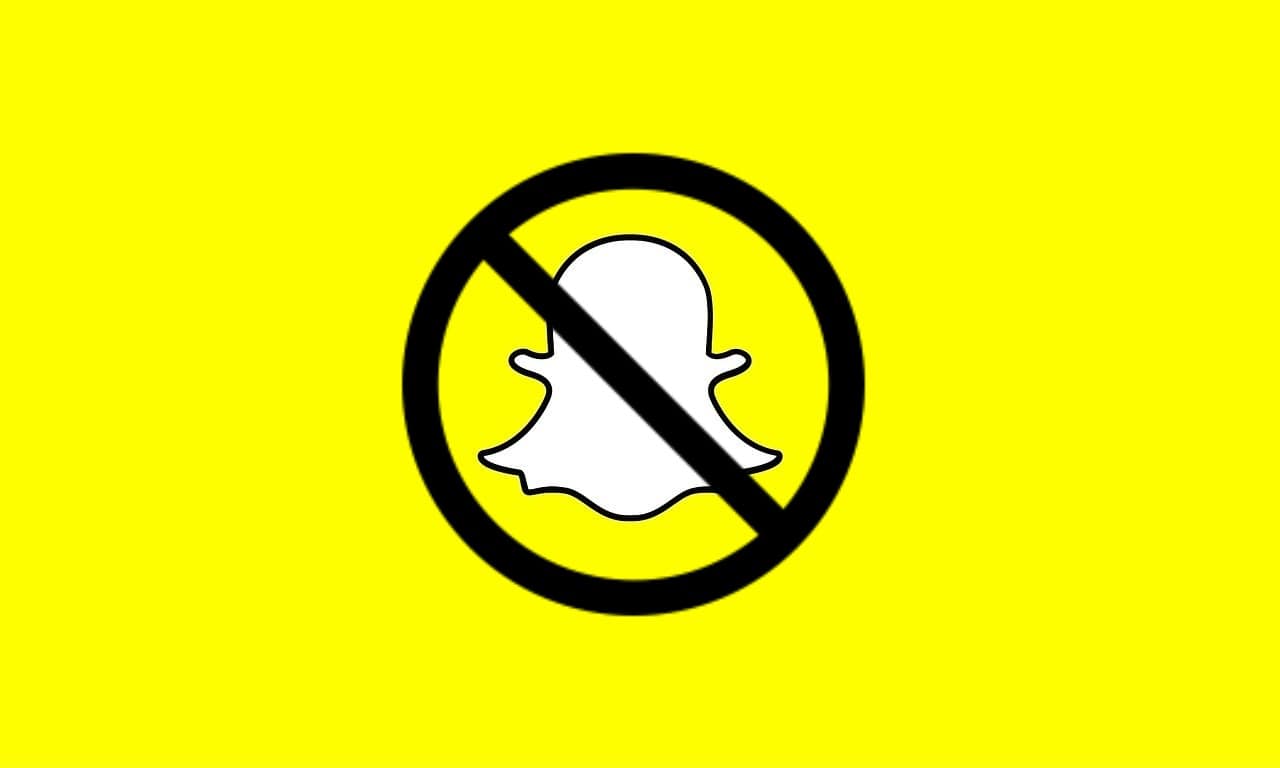
Hoe Snapchat-account tijdelijk uit te schakelen?(Snapchat Account Temporarily)
Is het mogelijk om Snapchat uit te schakelen?(Is it Possible to Disable Snapchat?)
Zoals eerder vermeld, worden apps voor sociale media zoals Snapchat soms een beetje te overweldigend en we beseffen dat het meer kwaad dan goed doet. Dit is het moment waarop we besluiten dat we voorgoed van de app af zullen zijn. Niet alleen door het te verwijderen, maar ook door onze virtuele aanwezigheid van het platform te verwijderen. Dit is waar het uitschakelen of verwijderen van een account om de hoek komt kijken.
Snapchat probeert deze optie uit het zicht te verbergen en probeert je te ontmoedigen door wat extra stappen in het proces toe te voegen. Als je echter vastberaden genoeg bent, kun je zeker afscheid nemen van je Snapchat-account(Goodbye to your Snapchat account) .
In tegenstelling tot andere sociale-mediaplatforms heeft Snapchat geen aparte opties om het account tijdelijk of permanent uit te schakelen. Er is slechts één verwijderoptie die u kunt gebruiken om uw account 30 dagen uit te schakelen. Als u uw account niet opnieuw activeert voordat de periode van 30 dagen is verstreken, wordt uw account definitief verwijderd.
Hoe je Snapchat-account uitschakelen?(How to Disable your Snapchat Account?)
Snapchat staat je niet toe om je account te deactiveren/verwijderen via de app. Er is geen optie om je Snapchat- account te verwijderen in de app zelf. Dit is slechts een voorbeeld van Snapchat die probeert te voorkomen dat je weggaat.
De enige manier om dit te doen is via een webportaal. Je moet Snapchat in een browser openen en vervolgens inloggen op je account om toegang te krijgen tot de optie account verwijderen. Volg de onderstaande stappen om te zien hoe.
1. Open eerst je webbrowser (idealiter op een computer) en ga naar de website van Snapchat(Snapchat’s website) .
2. Nu, " Log in" op uw account door uw inloggegevens in te voeren.
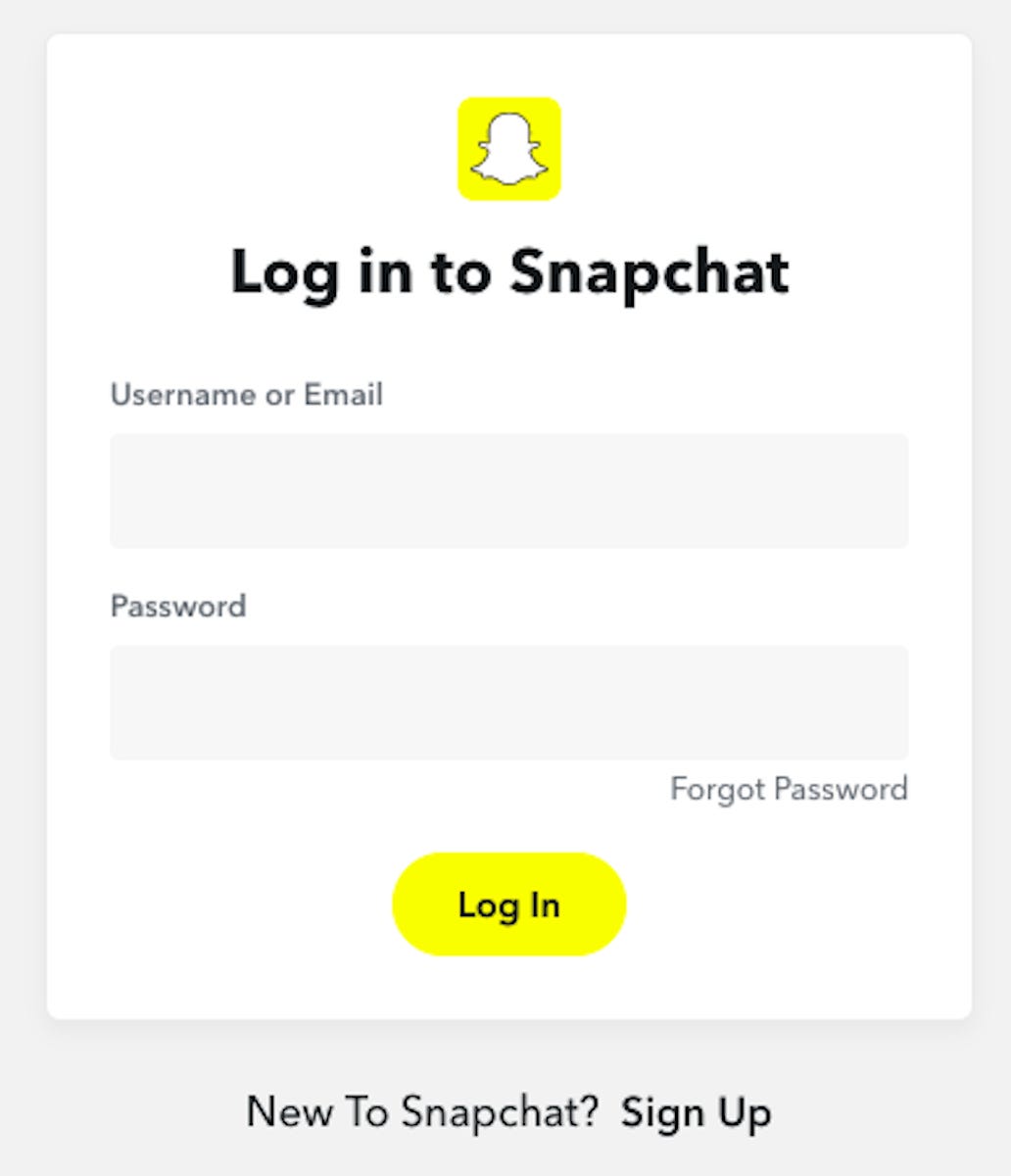
3. Nadat u zich heeft aangemeld, gaat u naar de pagina Mijn account beheren(Manage my Account) .
4. Selecteer hier de optie "Mijn account verwijderen"(“Delete my Account”) .

5. U wordt nu naar de pagina Account verwijderen(Delete Account) gebracht , waar u uw gebruikersnaam en wachtwoord opnieuw moet invoeren om uw beslissing te bevestigen. Dit is een andere vertragingstactiek die wordt gebruikt door Snapchat .
6. Nadat je je gegevens opnieuw hebt ingevoerd, tik je op de knop Doorgaan en wordt (Continue )je Snapchat-account tijdelijk uitgeschakeld.( your Snapchat account will be disabled temporarily.)
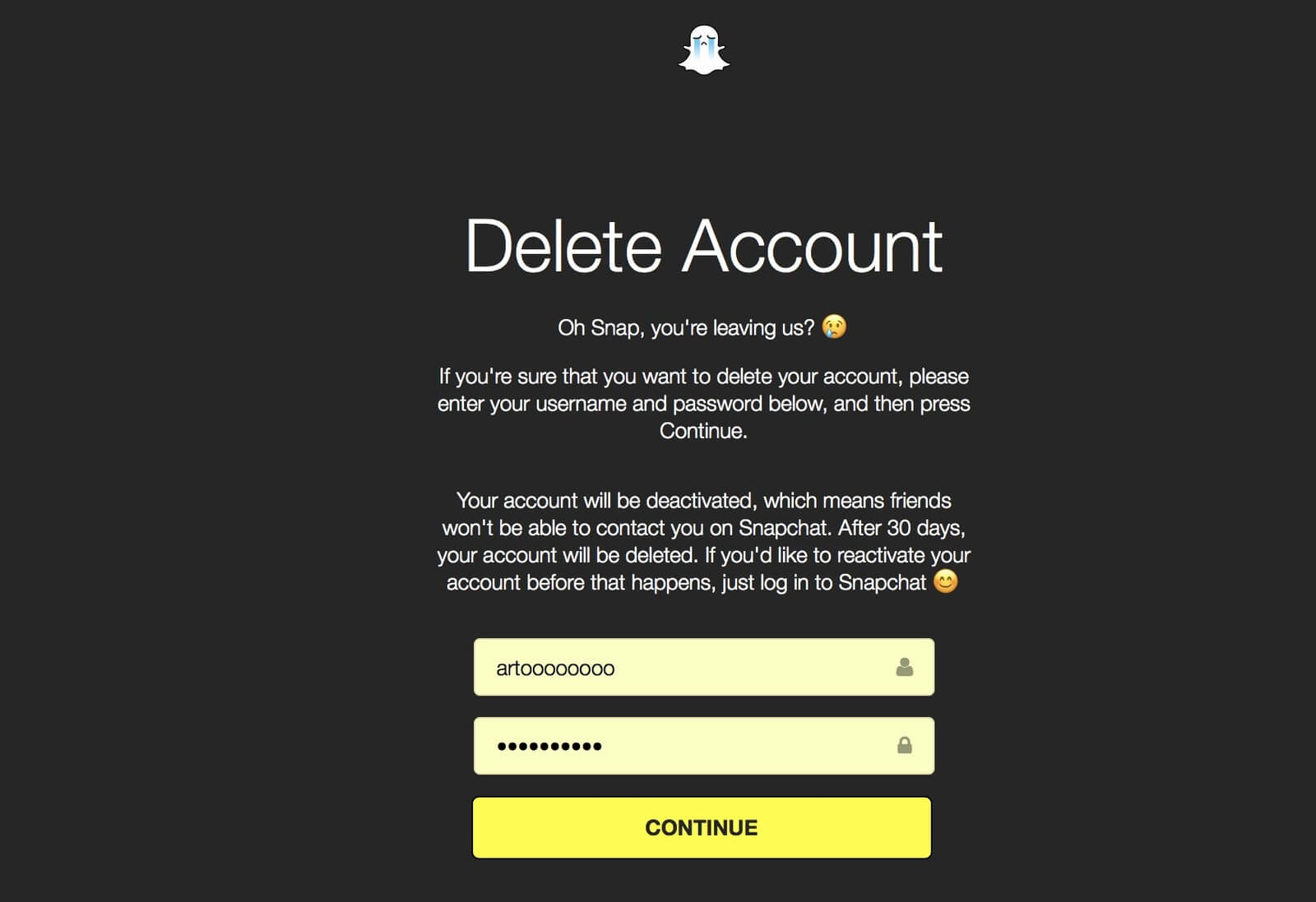
Lees ook: (Also Read:) Hoe Snapchat te repareren die Snaps niet laadt?(How To Fix Snapchat Not Loading Snaps?)
Wat zijn de directe gevolgen van het uitschakelen van uw account?(What are the immediate consequences of Disabling your Account?)
Wanneer je je account van de webportal verwijdert, maakt Snapchat je account onzichtbaar voor je vrienden en connecties. Je vrienden kunnen je geen snaps meer sturen of zelfs eerdere gesprekken bekijken. Al je verhalen, herinneringen, chats, snaps en zelfs je profiel worden onzichtbaar. (All your stories, memories, chats, snaps, and even your profile will become invisible.)Niemand zal je op Snapchat kunnen vinden en je als vriend kunnen toevoegen.
Deze gegevens worden echter niet binnen 30 dagen definitief verwijderd. (However, this data does not get permanently deleted before 30 days.)Het wordt veilig op de server opgeslagen en kan worden hersteld. Het verbergt alleen al uw accountgerelateerde gegevens voor andere Snapchat - gebruikers.
Hoe kunt u uw account opnieuw activeren?(How to Reactivate your Account?)
Als u halverwege de tijdelijke deactiveringsperiode van 30 dagen bent en denkt dat u klaar bent om terug te keren naar het platform, kunt u dat eenvoudig doen. U kunt alle gegevens die aan uw account zijn gekoppeld terugkrijgen en u gaat precies verder waar u was gebleven. Het heractiveringsproces is supereenvoudig. Het enige wat je hoeft te doen is de Snapchat-app opnieuw te installeren en vervolgens in te loggen met je gebruikersnaam en wachtwoord. (All you need to do is install the Snapchat app again and then log in using your username and password.)Zo simpel is het. Je inloggegevens zijn nog 30 dagen actief na het verwijderen van je account, dus je kunt nog steeds dezelfde inloggegevens gebruiken om opnieuw in te loggen.
Zodra u zich aanmeldt, start Snapchat een inlogproces. Het kan tot 24 uur duren voordat uw account weer is geactiveerd. Dus blijf eens in de paar uur controleren, en zodra het is geactiveerd, kun je Snapchat weer zoals gewoonlijk gebruiken.
Is het mogelijk om de periode van 30 dagen te verlengen?(Is it Possible to Extended the 30-day Period?)
Als je na 30 dagen nog niet echt klaar bent om terug te gaan naar Snapchat , maar die optie wel wilt behouden als je later van gedachten verandert, heb je een verlenging van de respijtperiode van 30 dagen nodig. Er is echter geen officiële manier om verlenging aan te vragen. Nadat u ervoor heeft gekozen uw account te verwijderen, blijft deze slechts 30 dagen tijdelijk uitgeschakeld. Daarna wordt uw account verwijderd.
Er is echter een slimme hack om deze periode vrijwel onbeperkt te verlengen. U moet inloggen voordat de 30 dagen zijn verstreken om uw account opnieuw te activeren, en later kunt u het op dezelfde dag weer verwijderen. Op deze manier wordt de 30-dagentelling gereset en heb je meer tijd om te beslissen wat je echt wilt.
Aanbevolen:(Recommended:)
- Hoe u uw locatie kunt delen met vrienden op Android(How to Share Your Location with Friends on Android)
- Hoe u uw locatie op Snapchat kunt vervalsen of wijzigen?(How to Fake or Change Your Location on Snapchat?)
- Hoe verwijderde of oude snaps in Snapchat bekijken?(How to View Deleted or Old Snaps in Snapchat?)
Daarmee komen we aan het einde van dit artikel. We hopen dat je deze informatie nuttig vindt en dat je je Snapchat-account tijdelijk hebt kunnen uitschakelen. (disable your Snapchat account temporarily.)Snapchat heeft de laatste tijd veel hitte gekregen vanwege de vreselijke beveiligings- en privacymaatregelen. Het is een grote bedreiging voor de privacy omdat het persoonlijke gegevens verzamelt, zoals locatie, foto's, contactpersonen, enz. Dit is niet acceptabel. Als gevolg hiervan hebben veel mensen hun accounts verwijderd.
Daarnaast kunnen sociale-media-apps zoals Snapchat tot verslaving leiden en mensen verspillen uiteindelijk uren op hun telefoon. Daarom zou het een verstandige beslissing zijn om het platform in ieder geval tijdelijk te verlaten en uw prioriteiten op een rijtje te zetten. U kunt de 30 dagen gebruiken om na te denken over de vraag of het echt de moeite waard is.
Related posts
Verplaats eenvoudig e-mails van het ene Gmail-account naar het andere
Hoe u uw Instagram-account kunt deactiveren of verwijderen (2022)
Hoe Snapchat-berichten en -gesprekken te verwijderen
Hoe u het toevoegen van mensen op Snapchat ongedaan kunt maken (vrienden verwijderen en blokkeren)
Ontdek hoeveel vrienden je hebt op Snapchat
Hoe Netflix Party te gebruiken om films te kijken met vrienden
Hoe verborgen foto's op Facebook te zien
Een retweet van Twitter verwijderen (stapsgewijze handleiding)
Hoe maak je een nieuwe Outlook.com e-mailaccount aan?
Hoe u uw locatie op Snapchat kunt vervalsen of wijzigen
Hoe weet je of iemand je heeft geblokkeerd op Snapchat
Hoe Google- of Gmail-profielfoto verwijderen?
Hoe doe je een peiling op Snapchat? 3 manieren om peilingen te maken
Gebruikersaccountbeheer inschakelen in Windows-systemen
Hoe u kunt zien wie uw locatie op Snapchat heeft bekeken
Automatisch uitloggen van Gmail of Google-account (met afbeeldingen)
5 manieren om Snapchat-wachtwoord opnieuw in te stellen zonder telefoonnummer
Een YouTube-account maken zonder Gmail
Wat is een MKV-bestand en hoe open je het?
E-mail-ID controleren die aan uw Facebook-account is gekoppeld
